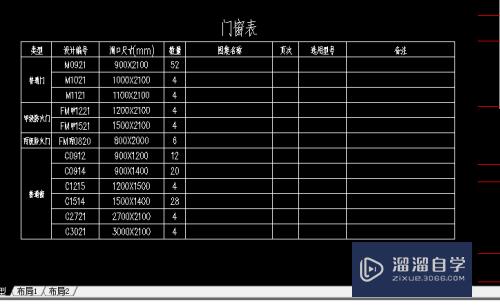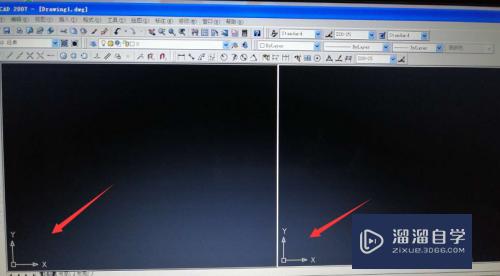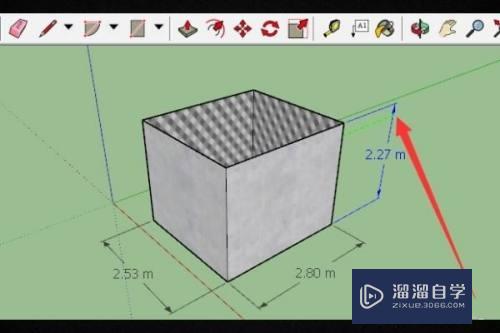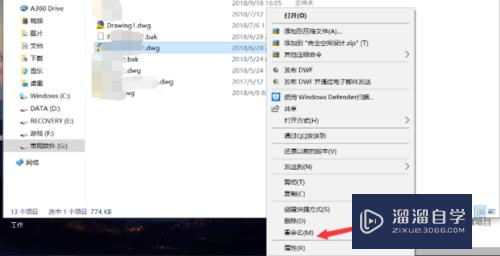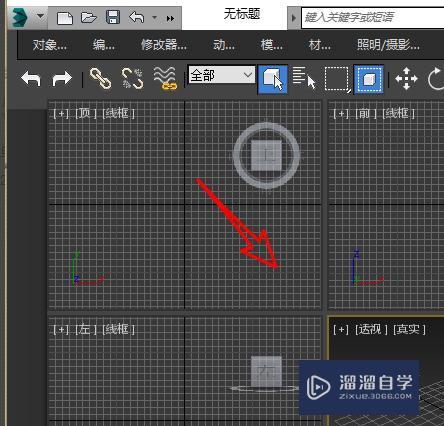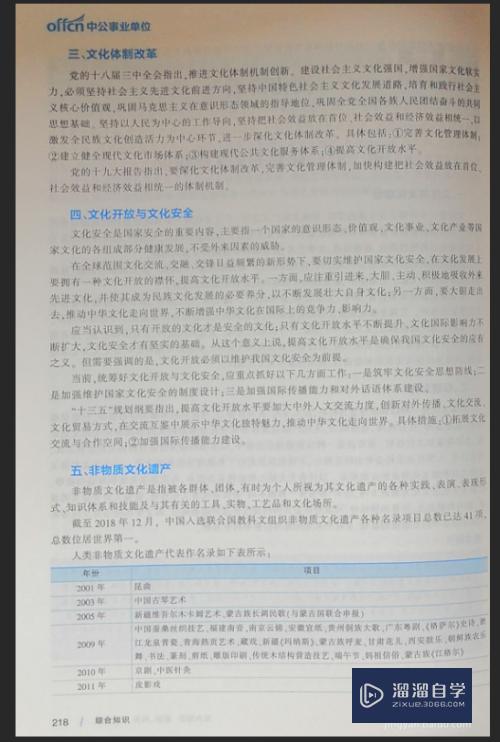PS如何使用工作路径制作出3D模型效果(ps如何使用工作路径制作出3d模型效果图)优质
在我们日常工作中使用软件时会遇到各种各样的问题。今天小编来分享一下“PS如何使用工作路径制作出3D模型效果?”小伙伴要仔细看哦。希望这个教程能帮助到各位小伙伴!
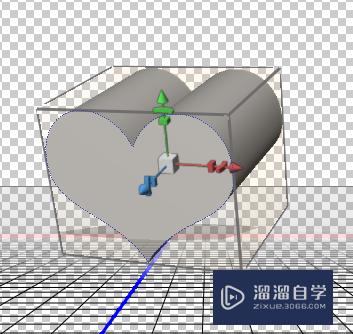
工具/软件
硬件型号:惠普(HP)暗影精灵8
系统版本:Windows7
所需软件:PS CS6
方法/步骤
第1步
如图。选择矩形工具中的路径
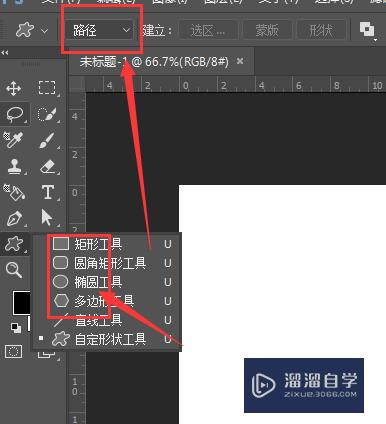
第2步
然后根据自己意愿创建形状路径
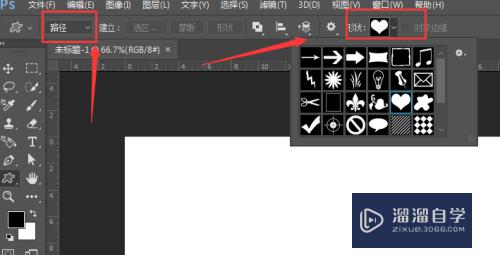
第3步
如图。在画布中绘制出一个心形的路径图形

第4步
使用选择工具将心形图案给选中

第5步
点击右键。选择属性中的将路径转为凸出。如图
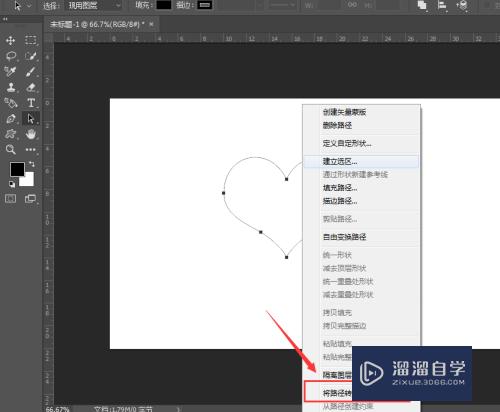
第6步
选择确定建立。
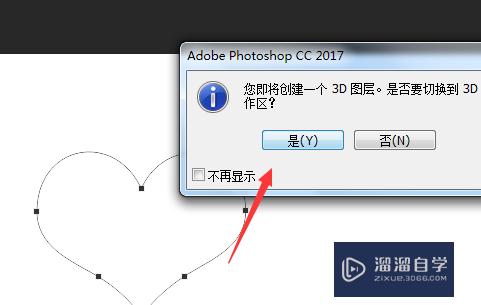
第7步
这样就进入到了3D场景效果中。可以对他进行旋转。放大效果添加。
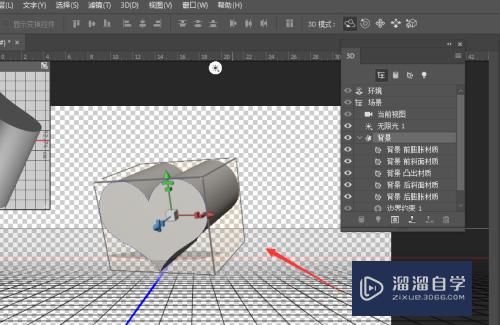
以上关于“PS如何使用工作路径制作出3D模型效果(ps如何使用工作路径制作出3d模型效果图)”的内容小渲今天就介绍到这里。希望这篇文章能够帮助到小伙伴们解决问题。如果觉得教程不详细的话。可以在本站搜索相关的教程学习哦!
更多精选教程文章推荐
以上是由资深渲染大师 小渲 整理编辑的,如果觉得对你有帮助,可以收藏或分享给身边的人
本文标题:PS如何使用工作路径制作出3D模型效果(ps如何使用工作路径制作出3d模型效果图)
本文地址:http://www.hszkedu.com/65906.html ,转载请注明来源:云渲染教程网
友情提示:本站内容均为网友发布,并不代表本站立场,如果本站的信息无意侵犯了您的版权,请联系我们及时处理,分享目的仅供大家学习与参考,不代表云渲染农场的立场!
本文地址:http://www.hszkedu.com/65906.html ,转载请注明来源:云渲染教程网
友情提示:本站内容均为网友发布,并不代表本站立场,如果本站的信息无意侵犯了您的版权,请联系我们及时处理,分享目的仅供大家学习与参考,不代表云渲染农场的立场!